Kai esate „Windows“ kompiuterių administratorius, kartais gali tekti iš naujo paleisti arba išjungti nuotolinį kompiuterį ar serverį.
Nuotolinis kompiuterio paleidimas yra labai naudingas tais atvejais, kai reikia perkrauti kelis kompiuterius vienu metu, nes nereikia lankytis kiekviename kompiuteryje atskirai.
Šiame vadove pateikiami penki skirtingi būdai, kaip nuotoliniu būdu išjungti arba iš naujo paleisti „Windows“ kompiuterius ir serverius, esančius tame pačiame tinkle. Todėl, kad nuotolinis perkrovimas arba išjungimas veiktų, įsitikinkite, kad visi kompiuteriai yra tame pačiame tinkle.
Kaip nuotoliniu būdu iš naujo paleisti arba išjungti „Windows 10/11“ asmeninius kompiuterius arba „Windows“ serverius.
1 dalis. Leisti nuotolines komandas tiksliniame kompiuteryje.
2 dalis. Kaip nuotoliniu būdu paleisti iš naujo arba nuotoliniu būdu išjungti „Windows“.
- Komandinė eilutė
- PowerShell
- PsShutdown
- Nuotolinio išjungimo dialogas
- Nuotolinis darbalaukis
1 dalis. Leiskite vykdyti arba nuotolines komandas tiksliniame kompiuteryje.
Kad galėtumėte nuotoliniu būdu perkrauti arba išjungti „Windows“ kompiuterį ar serverį, pirmiausia turėsite atlikti kai kurie tikslinio kompiuterio (-ių) pakeitimai, siekiant priimti nuotolinį paleidimą iš naujo arba išjungti komandas.
1 žingsnis. Išjungti vartotojo abonemento valdymą (UAC)
Norėdami leisti vykdyti nuotolines komandas, tiksliniame kompiuteryje turite išjungti UAC per registrą. Padaryti tai:
1. Vienu metu paspauskite Windows  + R klavišus, kad atidarytumėte paleisties komandų laukelį.
+ R klavišus, kad atidarytumėte paleisties komandų laukelį.
2. Vykdymo komandų laukelyje įveskite: cmd ir paspauskite CTRL + SHIFT + Įeikite atidaryti Komandinė eilutė kaip administratorius.
![clip_image022[6] clip_image022[6]](/f/c1418c0d560ae93b660ca7c874fd3601.png)
2. Komandinėje eilutėje duokite šią komandą ir paspauskite Įeikite.
- reg pridėti HKLM\Software\Microsoft\windows\CurrentVersion\Policies\system /v LocalAccountTokenFilterPolicy /t REG_DWORD /d 1 /f
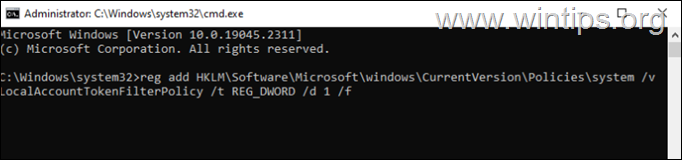
3. Perkrauti PC.
2 žingsnis. Leisti nuotoliniu būdu išjungti iš PowerShell Windows ugniasienėje.*
* Pastaba: Šis pakeitimas reikalingas tik tuo atveju, jei norite nuotoliniu būdu iš naujo paleisti arba išjungti kompiuterį naudodami PowerShell komandas. (Matyti Metodas-5 žemiau)
1. Tipas ugniasienė į paieškos laukelį ir atidarykite Ugniasienė ir tinklo apsauga.
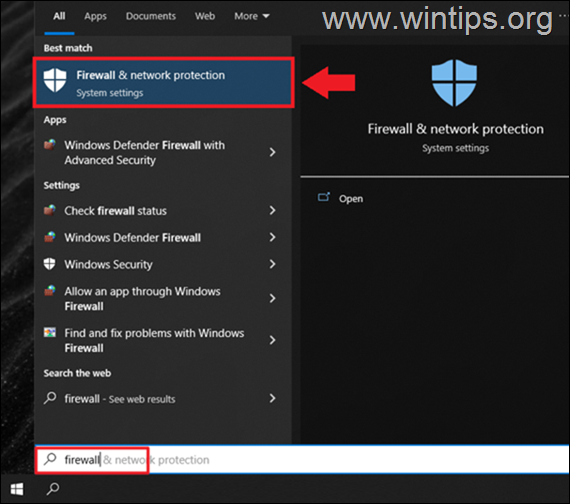
2. Spustelėkite Leisti programai per užkardą.
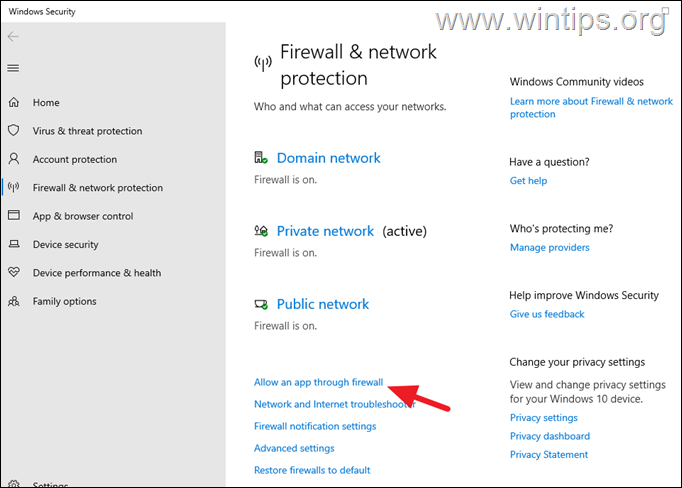
3. Dabar bakstelėkite Pakeisti nustatymus mygtuką.
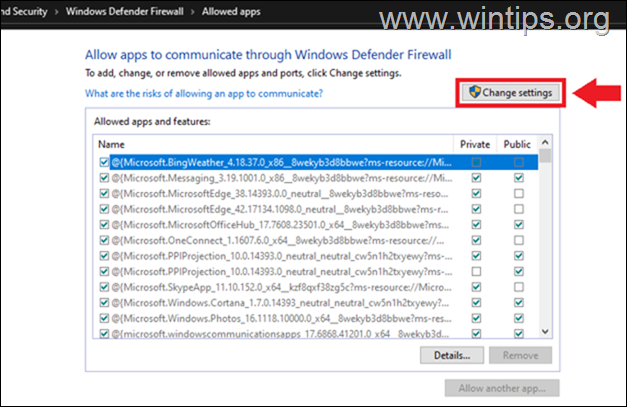
4. Dabar suraskite ir leiskite „Windows“ valdymo instrumentai (WMI) funkcija, skirta Privatus tik tinkle. Baigę spustelėkite Gerai.
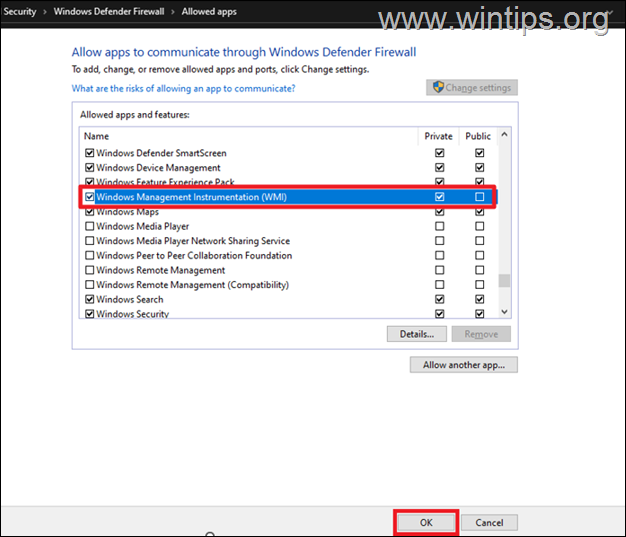
2 dalis. Kaip nuotoliniu būdu iš naujo paleisti arba nuotoliniu būdu išjungti „Windows“ kompiuterį ar serverį.
1 būdas. Iš naujo paleiskite arba išjunkite nuotolinį kompiuterį naudodami komandų eilutę.
Komandinė eilutė yra greičiausias būdas iš naujo paleisti arba išjungti nuotolinį kompiuterį.*
* Dėmesio: Kad galėtumėte nuotoliniu būdu išjungti arba iš naujo paleisti kompiuterį, turite turėti administratoriaus teises nuotoliniame kompiuteryje**, o nuotolinis kompiuteris turi būti toje pačioje darbo grupėje arba domene kaip ir jūsų kompiuteris.
** Pastaba: Jei neturite administratoriaus teisių nuotoliniame kompiuteryje, bet žinote naudotojo vardą ir slaptažodį nuotoliniame kompiuteryje, turinčio administratoriaus teises, pereikite prie kito metodo.
1. Į NUOTOLINĮ KOMPIUTERIĄ IŠ KOMANDŲ EILUTĖS PALEIDĖKITE iš naujo, duokite šią komandą:
- išjungimas /m \\KOMPIUTERIS /r
* Pastaba: Pakeiskite žodį "KOMPIUTERIS", su vardas arba IP adresas nuotolinio kompiuterio, kurį norite paleisti iš naujo arba išjungti.
pvz.: norėdami nuotoliniu būdu iš naujo paleisti nuotolinį kompiuterį pavadinimu „Desktop10“ ir IP „192.168.1.100“, išduokite vieną iš šių komandų:
- išjungimas /m \\192.168.1.100 /r
- išjungimas /m \\Desktop10 /r
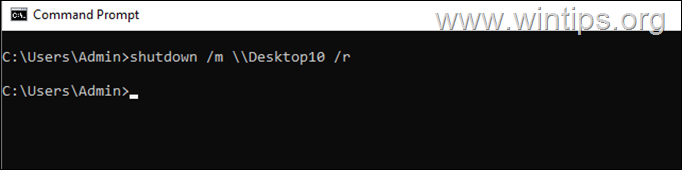
Įvykdęs aukščiau pateiktą komandą, vartotojas savo ekrane matys šiuos dalykus
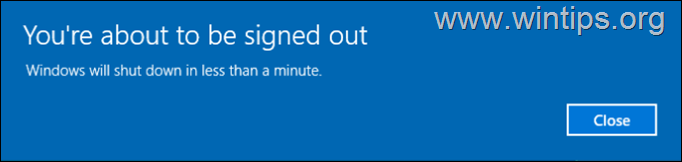
2. Į IŠJUNKITE NUOTOLINĮ KOMPIUTERĮ IŠ KOMANDŲ EILUTĖS, duokite šią komandą:
- išjungimas /m \\KOMPIUTERIS/s
Pavyzdžiui: norėdami nuotoliniu būdu išjungti kompiuterį pavadinimu "Desktop10", duokite šią komandą:
- išjungimas /m \\Desktop10 /s
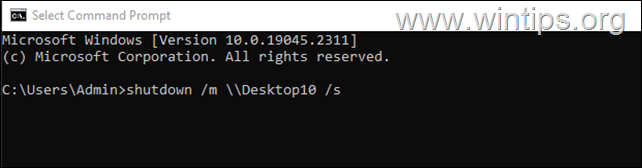
Štai keletas naudingų jungiklių, kuriuos galima naudoti su išjungimo komanda:*
- /s Išjunkite kompiuterį.
- /r Perkraukite kompiuterį.
- /t xxx Prieš išjungimą nustatykite xxx sekundžių skirtąjį laikotarpį
- /c "komentuoti" Komentuokite paleidimo iš naujo arba išjungimo priežastį.
- /f Priverskite veikiančias programas uždaryti iš anksto neįspėjus vartotojų.
- /a Nutraukite sistemos išjungimą arba paleiskite iš naujo.
* Pastaba: Norėdami peržiūrėti visus galimus jungiklius ir jų aprašymo tipą: išjungti /?
Pavyzdys: norėdami nuotoliniu būdu iš naujo paleisti „Desktop10“ kompiuterį po 30 sekundžių ir informuoti vartotoją, kad perkrovimas skirtas techninės priežiūros tikslais, išduokite šią komandą:
- išjungimas /m \\Desktop10 /r /t 30 /c "Per 30 sekundžių kompiuteris turi būti paleistas iš naujo, kad būtų atlikta priežiūra"
Įvykdęs aukščiau pateiktą komandą, nuotolinio kompiuterio vartotojas ekrane matys:
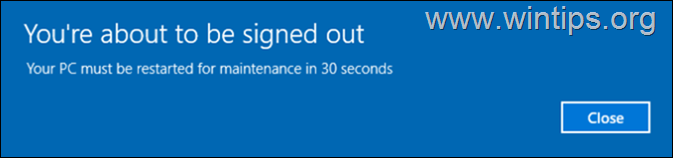
2 būdas. Išjunkite arba iš naujo paleiskite nuotolinį kompiuterį naudodami „PowerShell“.
„PowerShell“ taip pat gali būti naudojama nuotoliniam kompiuteriui išjungti arba iš naujo paleisti. „PowerShell“ trūkumas yra tas, kad ji nepateikia tiek daug parinkčių, kiek išjungimo komanda. Be to, nėra galimybės vartotojams rodyti atgalinio skaičiavimo ar pasirinktinio pranešimo arba informuoti, kad jie bus atjungti. *
* Pastaba: Prieš toliau nuotoliniu būdu išjungdami kompiuterį naudodami „PowerShell“, įgalinkite „Windows“ valdymo instrumentai (WMI) nuotolinio kompiuterio Windows ugniasienėje (žr 2 žingsnis aukščiau)
1. Į NUOTOLINĮ KOMPIUTERIĄ IŠ POWERSHELL PALEIDĖKITE IŠ naujo, įveskite šią komandą:*
- Paleisti iš naujo - Kompiuteris - kompiuterio pavadinimas KOMPIUTERIS- jėga
Pastaba: Pakeiskite žodį "KOMPIUTERIS", su vardas arba IP adresas nuotolinio kompiuterio, kurį norite paleisti iš naujo arba išjungti.
1 pavyzdys: Norėdami nuotoliniu būdu iš naujo paleisti kompiuterį pavadinimu „IP95“ ir IP „192.168.1.201“, išduokite vieną iš šių komandų:
- Iš naujo paleisti kompiuterį - kompiuterio pavadinimas IP95 - jėga
- Iš naujo paleisti kompiuterį – kompiuterio pavadinimas 192.168.1.201 – jėga
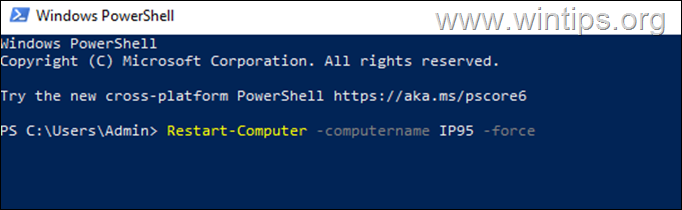
2 pavyzdys: Norėdami iš naujo paleisti du nuotolinius kompiuterius su IP „192.168.1.200“ ir „192.168.1.210“, išduokite šią komandą:
Iš naujo paleisti kompiuterį - kompiuterio pavadinimas 192.168.1.200, 192.168.1.210 - jėga
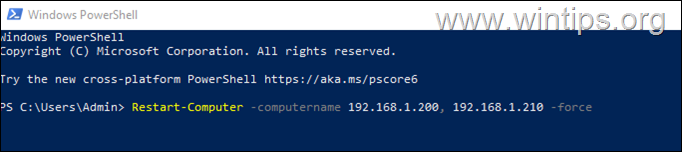
2. Į IŠ NUOTOLINIO KOMPIUTERIO IŠ naujo PALEIDĖKITE NUO POWERSHELL, NAUDOJANT DOMENO VARTOTOJO ARBA NUOTOLINIO KOMPIUTERIO VARTOTOJO KREDIFIKACIJUS, išduokite šią komandą:
- Paleisti iš naujo - Kompiuteris - kompiuterio pavadinimas KOMPIUTERIS - Pažymėjimas Vartotojo vardas - jėga
1 pavyzdys: Norėdami iš naujo paleisti nuotolinį kompiuterį „IP95“, kurio IP yra „192.168.1.201“, naudodami nuotolinio kompiuterio kredencialus (naudotojo vardas „Jonas“), suteikite vieną iš šių komandų ir, kai būsite paraginti, įveskite slaptažodį:
- Paleisti iš naujo - Kompiuteris - kompiuterio pavadinimas IP95 - Kredencialas John -force
- Paleisti iš naujo - Kompiuteris - kompiuterio pavadinimas 192.168.1.201 - Kredencialas John - force
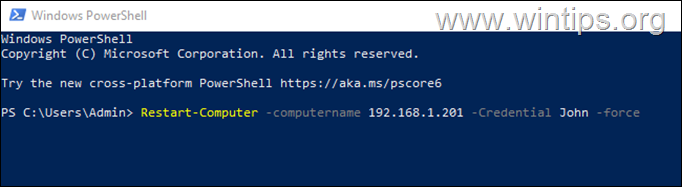
Pavyzdys2. Norėdami iš naujo paleisti nuotolinį kompiuterį „IP95“ su IP „192.168.1.201“, naudodami domeno vartotoją „Jonas“, domene „WINTIPS“ įveskite vieną iš šių komandų ir, kai būsite paraginti, įveskite slaptažodį:
- Paleisti iš naujo - Kompiuteris - kompiuterio pavadinimas IP95 - Kredencialas WINTIPS\John -force
- Iš naujo paleisti kompiuterį – kompiuterio pavadinimas 192.168.1.201 – kredencialas WINTIPS\John –force
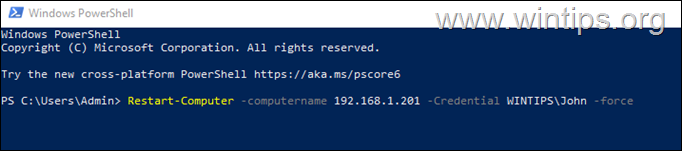
3. Į IŠJUNKITE NUOTOLINĮ KOMPIUTERĮ IŠ POWERSHELL, įveskite šią komandą:
- Stop-Computer -kompiuterio pavadinimas KOMPIUTERIS- jėga
1 pavyzdys: Norėdami išjungti nuotolinį kompiuterį pavadinimu "IP95", išduokite šią komandą:
- Stop-Computer -kompiuterio pavadinimas IP95 -force
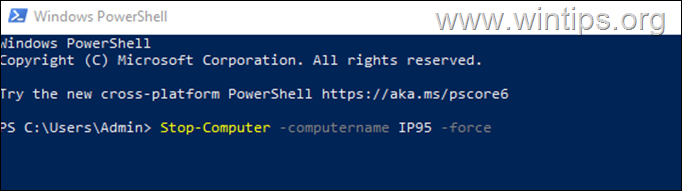
2 pavyzdys. Norėdami išjungti nuotolinį kompiuterį su IP „192.168.1.201“, naudodami domeno vartotoją „Jonas“, domene „WINTIPS“ įveskite šią komandą ir, kai būsite paraginti, įveskite slaptažodį:
Stop-Computer -kompiuterio pavadinimas 192.168.1.201 - Kredencialas WINTIPS\John -force
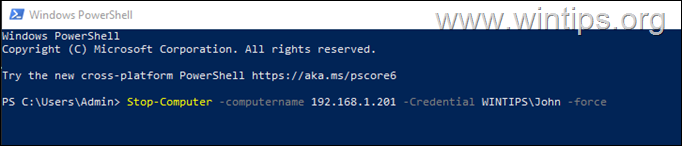
3 pavyzdys: Norėdami nuotoliniu būdu išjungti du nuotolinius kompiuterius, kurių IP yra „192.168.1.200“ ir „192.168.1.210“, išduokite šią komandą:
Stop-Computer -kompiuterio pavadinimas 192.168.1.200, 192.168.1.210 -jėga
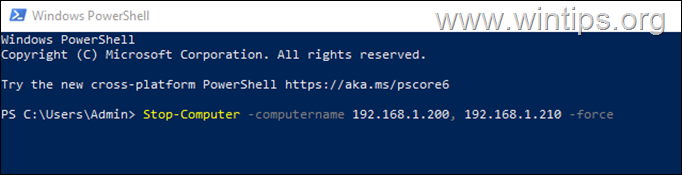
3 būdas. Iš naujo paleiskite nuotolinį kompiuterį naudodami PsShutdown.
PsShutdown yra „Microsoft“ sukurta komandų eilutės programa ir yra panaši į „Windows“ išjungimo komandų įrankį, bet su galimybė išjungti arba iš naujo paleisti nuotolinį kompiuterį naudojant nuotolinio kompiuterio vartotojo, turinčio administracinę teisę, kredencialus teises.
1.Atsisiųskite PsTools (PsShutdown yra įtrauktas į PsTools).
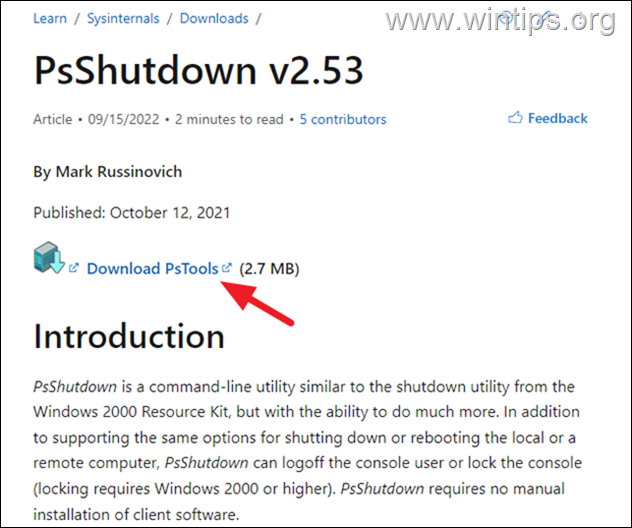
2. Atsisiuntę dukart spustelėkite adresu PsTools.zip failą ir išskleiskite jį į aplanką.
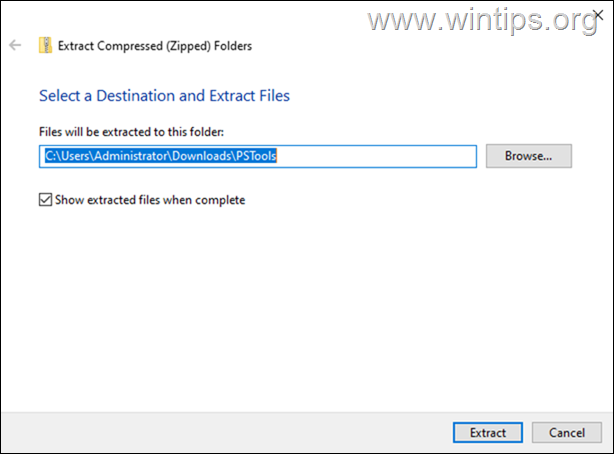
3. Dabar atidaryta Komandinė eilutėir eikite į PsTools aplanką. *
* Pastaba: kad jūsų gyvenimas būtų lengvesnis, siūlau kopija į PsTools aplanką C:\
4. Dabar, atsižvelgdami į tai, ką norite padaryti, išduokite atitinkamą komandą žemiau:*
* Pastabos:
1. Pakeiskite žodį "KOMPIUTERIS", su vardas arba IP adresas nuotolinio kompiuterio, kurį norite paleisti iš naujo arba išjungti.
2.-r Iš naujo paleidžia nuotolinį kompiuterį.
3.-s Išjunkite nuotolinį kompiuterį.
4. /t xxx Nurodo atgalinį skaičiavimą xxx sekundėmis iki išjungimo
5.-u Nurodo pasirenkamą vartotojo vardą prisijungiant prie nuotolinio kompiuterio.
6.-p Nurodo pasirenkamą vartotojo vardo slaptažodį.
7. Tipas psshutdown.exe /? norėdami peržiūrėti visus galimus jungiklius
5. Į IŠ NUOTOLINIO KOMPIUTERIO PALEIDIMAS IŠ NAUJO NAUDOJANT PsShutdown, tipas:
- psshutdown.exe \\KOMPIUTERIS -u KOMPIUTERIS\Vartotojo vardas -p"Slaptažodis"-r
pvz.: norėdami iš naujo paleisti nuotolinį kompiuterį „Desktop10“ su IP „192.168.1.201“, naudodami nuotolinio kompiuterio kredencialus (naudotojo vardas „John“ ir slaptažodis „ct“), duokite vieną iš šių komandų:
- psshutdown.exe \\Desktop10 -u Desktop10\John -p "ct" -r
- psshutdown.exe \\192.168.1.201 -u 192.168.1.201\John -p "ct" -r
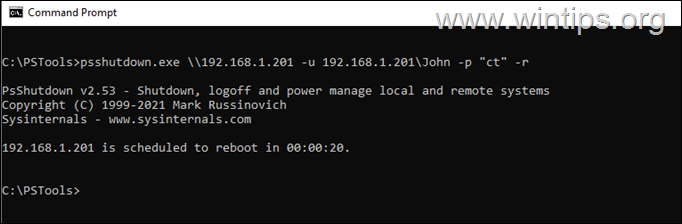
6. Į IŠJUNKITE NUOTOLINĮ KOMPIUTERĮ NAUDOJANT PsShutdown, tipas:
- psshutdown.exe \\KOMPIUTERIS -u KOMPIUTERIS\Vartotojo vardas -p"Slaptažodis"-s
pvz.: norėdami išjungti nuotolinį kompiuterį „Desktop10“, naudodami nuotolinio kompiuterio kredencialus (naudotojo vardas „Jonas“ ir slaptažodis „ct“), duokite šią komandą:
- psshutdown.exe \\Desktop10 -u Desktop10\John -p "ct" -s
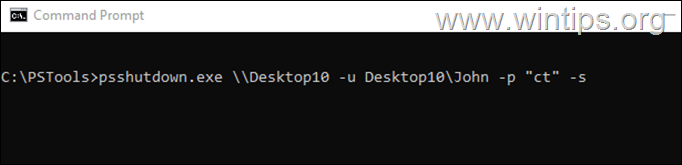
4 būdas. Nuotolinis kelių kompiuterių paleidimas iš naujo arba išjungimas naudojant nuotolinio išjungimo dialogo langą „Active Directory“ domene.
Jei esate „Active Directory“ domeno administratorius, galite vienu metu iš naujo paleisti kelis kompiuterius naudodami nuotolinio išjungimo dialogo įrankį.
1. Vienu metu paspauskite Windows  + R klavišus, kad atidarytumėte paleisties komandų laukelį.
+ R klavišus, kad atidarytumėte paleisties komandų laukelį.
2. Vykdymo komandų laukelyje įveskite: išjungimas /i ir paspauskite Įeikite.
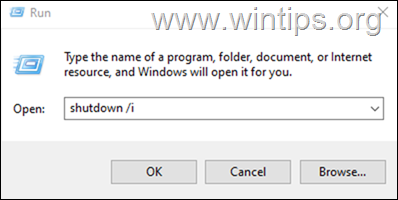
3. Spustelėkite Papildyti tada įveskite nuotolinio kompiuterio (-ių), kurį (-ių) norite išjungti, pavadinimą (-us) arba spustelėkite Naršyti mygtuką, kad pasirinktumėte juos iš „Active Directory“.
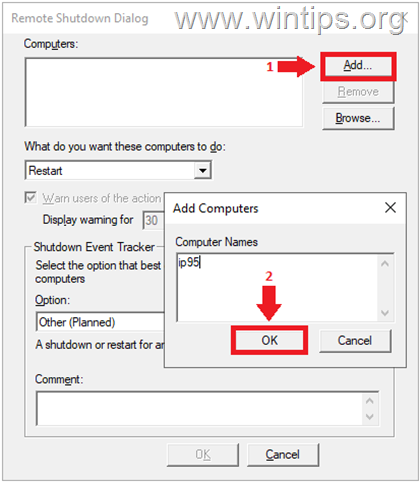
4. Pasirinkite Perkrauti arba Išjungti nuo "Ką norite, kad šie kompiuteriai veiktų" išskleidžiamasis meniu.
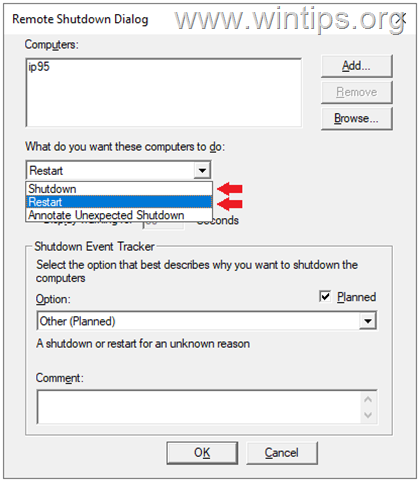
5. Jei norite įspėti vartotojus apie išjungimą / paleidimą iš naujo, pažymėkite atitinkamą langelį ir pasirinktinai įveskite priežastį komentarų skiltyje. Baigę spustelėkite Gerai.
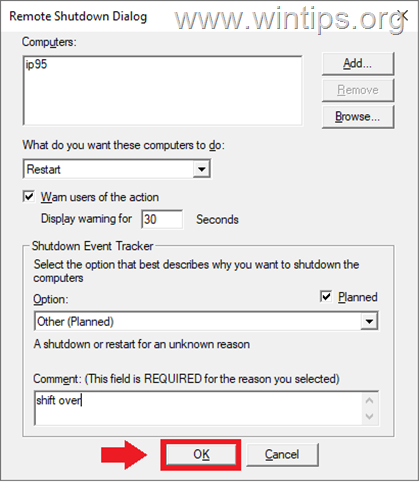
5 būdas. Nuotolinis kompiuterio paleidimas iš naujo arba išjungimas naudojant nuotolinį darbalaukį.
Kompiuterį taip pat galima išjungti arba paleisti iš naujo naudojant nuotolinio darbalaukio ryšį (RDP). Taigi, jei turite prieigą prie nuotolinio kompiuterio, kurį norite iš naujo paleisti arba išjungti naudodami RDP, atlikite šiuos veiksmus:
1 veiksmas: įgalinkite nuotolinę prieigą prie darbalaukio nuotoliniame kompiuteryje.*
* Pastaba: Jei nuotolinio darbalaukio prieiga jau įjungta, pereikite prie kito veiksmo.
Kad galėtumėte išjungti arba iš naujo paleisti nuotolinį kompiuterį naudodami nuotolinio darbalaukio ryšį, pirmiausia turite leisti nuotolinio kompiuterio prieigą prie nuotolinio darbalaukio. Padaryti tai:
1. Eiti į Pradėti > Nustatymai > Sistema.
2. Pasirinkite Nuotolinis darbalaukis kairėje ir tada Įgalinti Nuotolinis darbalaukis dešinėje srityje.
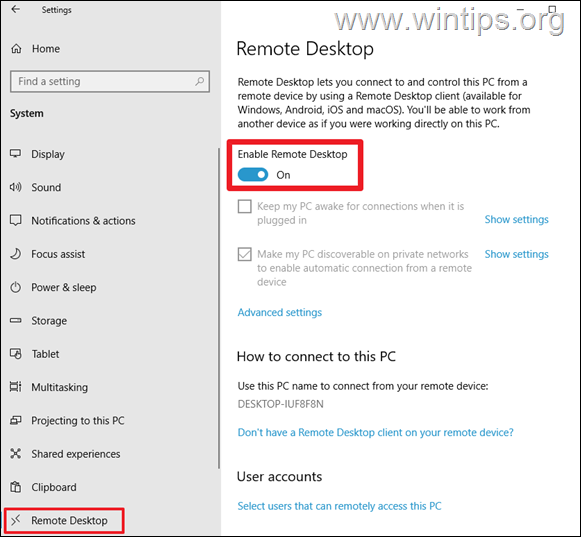
2 žingsnis. Išjunkite arba iš naujo paleiskite nuotolinį kompiuterį naudodami nuotolinio darbalaukio ryšį.
Norėdami iš naujo paleisti nuotolinį kompiuterį naudodami RDP:
1. Vienu metu paspauskite Windows  + R klavišus, kad atidarytumėte paleisties komandų laukelį.
+ R klavišus, kad atidarytumėte paleisties komandų laukelį.
2. Vykdymo komandų laukelyje įveskite: mstsc ir paspauskite Įeikite.
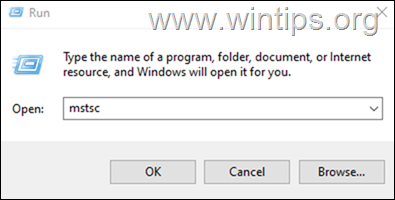
3. Įveskite nuotolinio kompiuterio, kurį norite išjungti arba iš naujo paleisti, pavadinimą arba IP adresą ir spustelėkite Prisijungti.
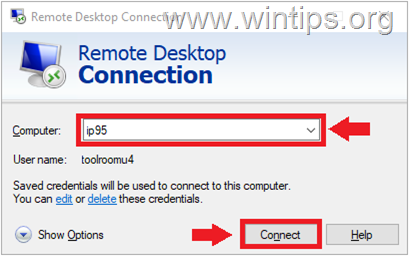
4. Įveskite tikslinio kompiuterio vartotojo kredencialus ir spustelėkite Gerai Prisijungti.
![clip_image044[4] clip_image044[4]](/f/1fec6a73a835bc043299f7a4227d5a5d.png)
5. Įvedę nuotolinį darbalaukį, paspauskite Alt + F4 norėdami atidaryti dialogo langą Išjungti.
6. Išskleidžiamajame sąraše pasirinkite Paleisti iš naujo arba Išjungti ir spustelėkite GERAI.
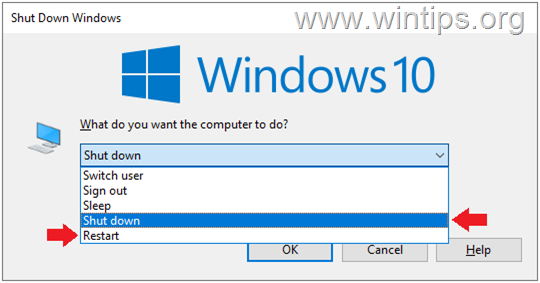
Viskas! Kuris metodas jums pasiteisino?
Praneškite man, ar šis vadovas jums padėjo, palikdami komentarą apie savo patirtį. Prašome pamėgti ir pasidalinti šiuo vadovu, kad padėtumėte kitiems.